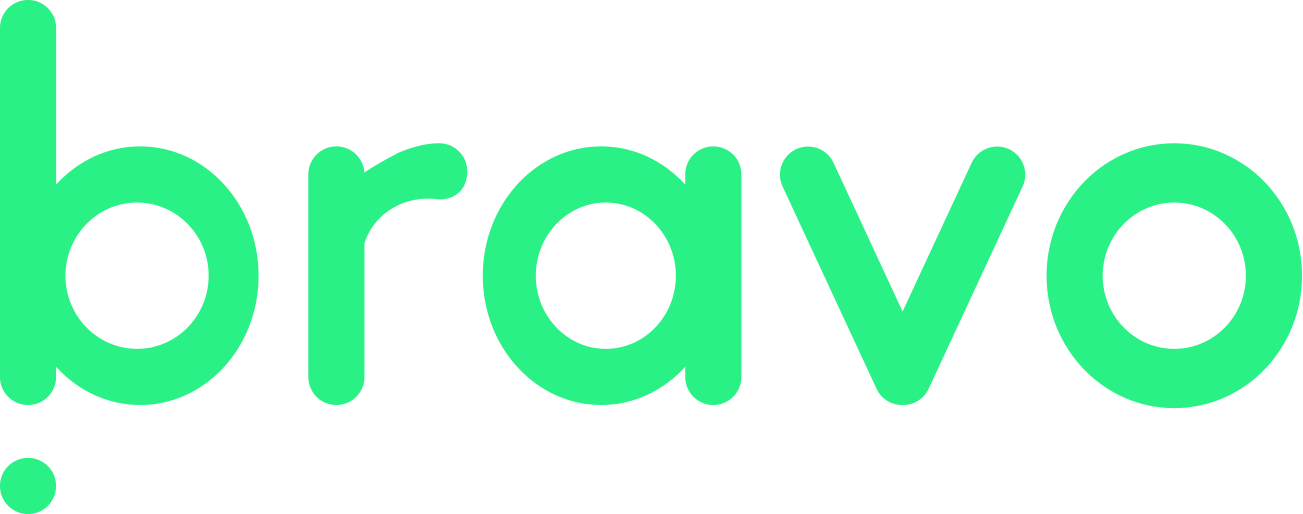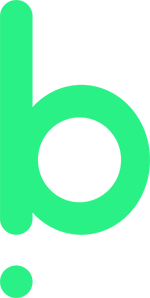🔑 Hva gjør man når man har glemt passordet?
Å glemme passordet til Microsoft 365 kan være frustrerende, men heldigvis har Microsoft en enkel prosess for å gjenopprette det. Følg disse trinnene for å få tilgang til kontoen din igjen:
- Gå til Microsoft 365 login-siden: Åpne nettleseren og gå til Microsoft 365 Login. Klikk på «Logg på».
- Velg «Glemt passord»: På påloggingssiden, klikk på «Kan ikke få tilgang til kontoen din?».
- Velg kontotype: Du vil få valget mellom å gjenopprette en arbeids- eller skolekonto eller en personlig konto. Velg riktig alternativ for din situasjon.
- Bekreft identitet: Du blir bedt om å skrive inn brukernavnet ditt (e-postadresse) og løse en CAPTCHA for å bekrefte at du ikke er en robot.
- Verifiser kontoen din: Du vil få flere alternativer for verifisering, avhengig av informasjonen som er knyttet til kontoen din (telefonnummer, e-postadresse, etc.). Velg en verifiseringsmetode, for eksempel å få tilsendt en sikkerhetskode til e-post eller telefon.
- Tilbakestill passordet: Når du har bekreftet identiteten din, vil du kunne angi et nytt passord. Sørg for at det nye passordet oppfyller Microsofts krav til sikkerhet (minimum lengde, spesialtegn, etc.).
- Logg på med det nye passordet: Etter at du har tilbakestilt passordet, kan du logge på Microsoft 365 med det nye passordet.

💻 Hvordan endrer man passord i Microsoft 365?
Å endre passordet ditt regelmessig er en god sikkerhetspraksis. Her er trinnene for å endre passordet ditt i Microsoft 365:
- Logg på Microsoft 365: Gå til Microsoft 365 Login og logg på med din nåværende brukernavn og passord.
- Gå til kontoinnstillinger: Klikk på profilbildet eller initialene dine øverst til høyre på skjermen og velg «Min konto» eller «Vis konto».
- Åpne sikkerhetsinnstillinger: I kontoinnstillingene, se etter en seksjon som heter «Sikkerhet» eller «Passord». Klikk på denne for å få tilgang til sikkerhetsinnstillingene dine.
- Velg «Endre passord»: Finn og klikk på «Endre passord». Du vil bli bedt om å skrive inn ditt nåværende passord for sikkerhetsbekreftelse.
- Angi nytt passord: Skriv inn ditt nåværende passord, og deretter det nye passordet to ganger for bekreftelse. Sørg for at det nye passordet ditt er sterkt og sikkert.
- Lagre endringene: Klikk på «Lagre» eller «Endre passord» for å fullføre prosessen. Du vil få en bekreftelse på at passordet ditt er endret.
- Oppdater passordet på enhetene dine: Husk å oppdatere passordet på alle enhetene dine hvor du er logget på med Microsoft 365 (mobiltelefon, nettbrett, e-postklienter, etc.).
🛡️ Tips for sikker passordhåndtering
🦾 Bruk sterke passord
Passordet bør være en kombinasjon av store og små bokstaver, tall og spesialtegn. Unngå å bruke enkle og vanlige ord eller sekvenser.
🚨 Unngå gjenbruk av passord
Ikke bruk samme passord for flere kontoer. Dette reduserer risikoen ved datainnbrudd.
🕵️♂️ Bruk en passordbehandler
En passordbehandler er et verktøy som hjelper deg med å generere, lagre og administrere sterke og unike passord for alle dine kontoer. Den krypterer passordene dine og lagrer dem sikkert, slik at du bare trenger å huske ett hovedpassord for å få tilgang til alle dine lagrede påloggingsinformasjoner. Med en passordbehandler kan du automatisk fylle inn brukernavn og passord når du logger på nettsteder, noe som gjør det enkelt og sikkert å bruke komplekse passord uten å måtte huske dem. Du kan lese mer om passordsbehandlere i denne artikkelen.
📋 Aktiver Multi-faktor autentisering (MFA)
Multi-Factor Authentication (MFA) er en sikkerhetsprosess som krever to eller flere verifiseringstrinn før du får tilgang til kontoen din. Dette legger til et ekstra lag med sikkerhet ved at du må bekrefte identiteten din på flere måter. Her er noen vanlige former for MFA:
- Noe du vet: Dette er vanligvis et passord eller PIN-kode.
- Noe du har: Dette kan være en telefon eller en autentiseringsapp som mottar en engangskode.
- Noe du er: Dette kan inkludere biometrisk verifisering, som fingeravtrykk eller ansiktsgjenkjenning.